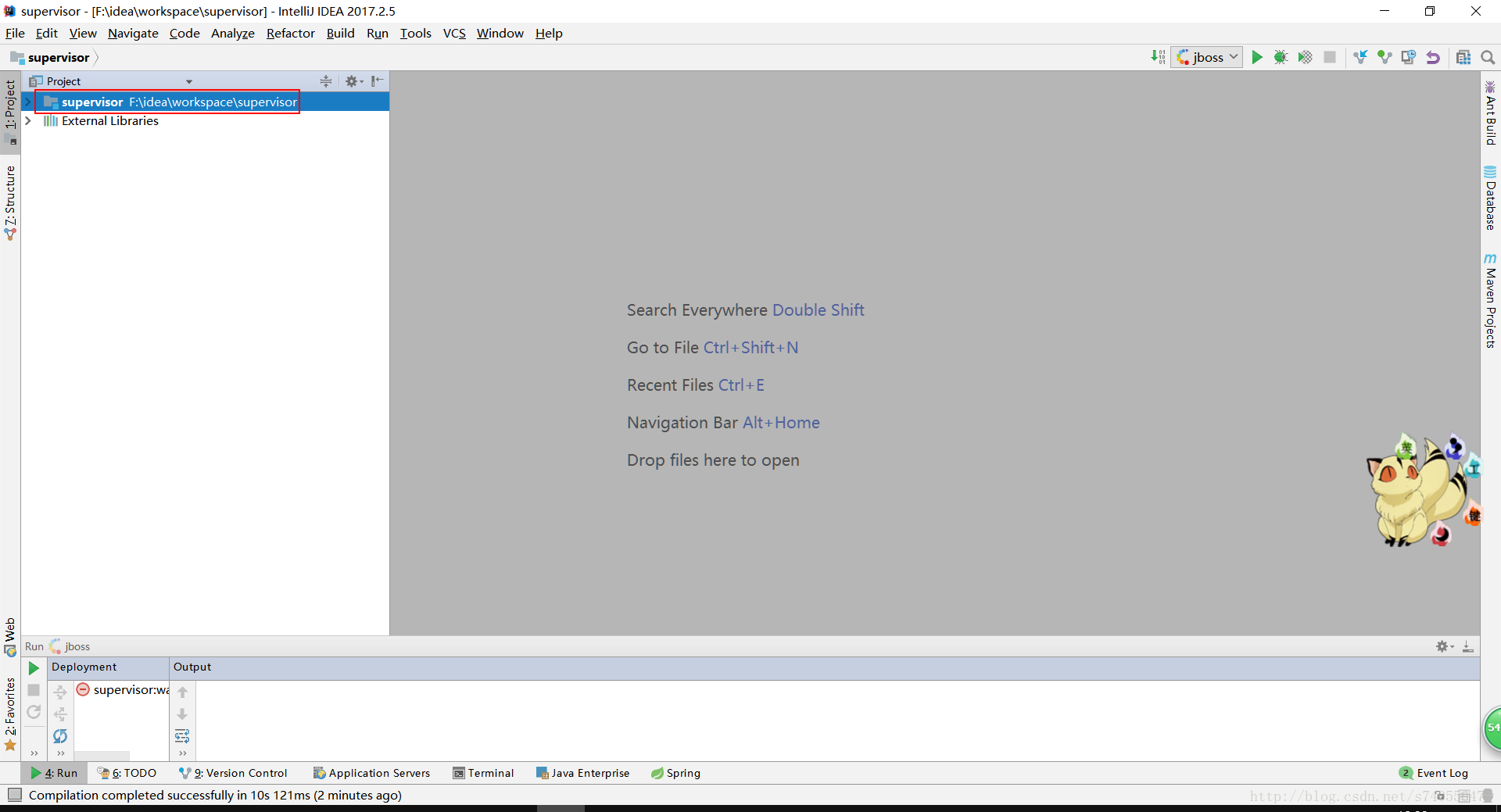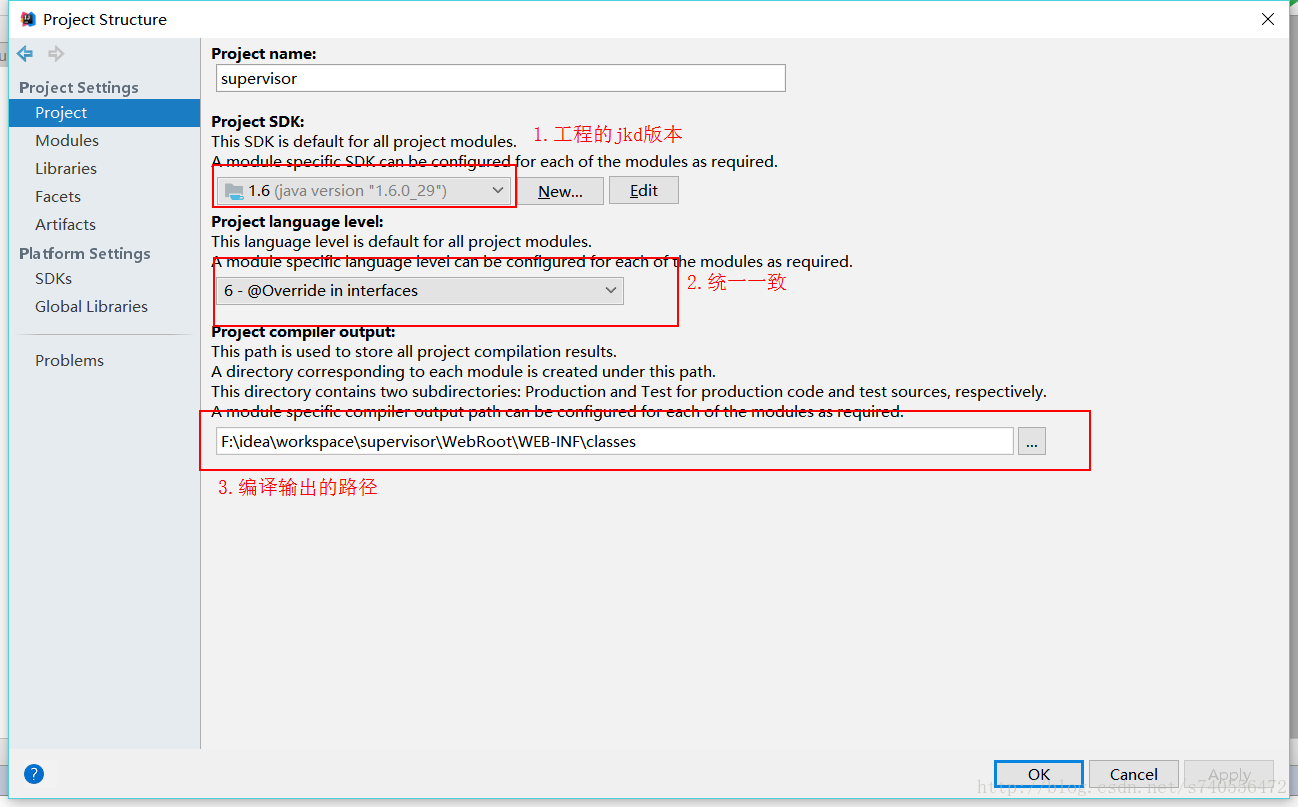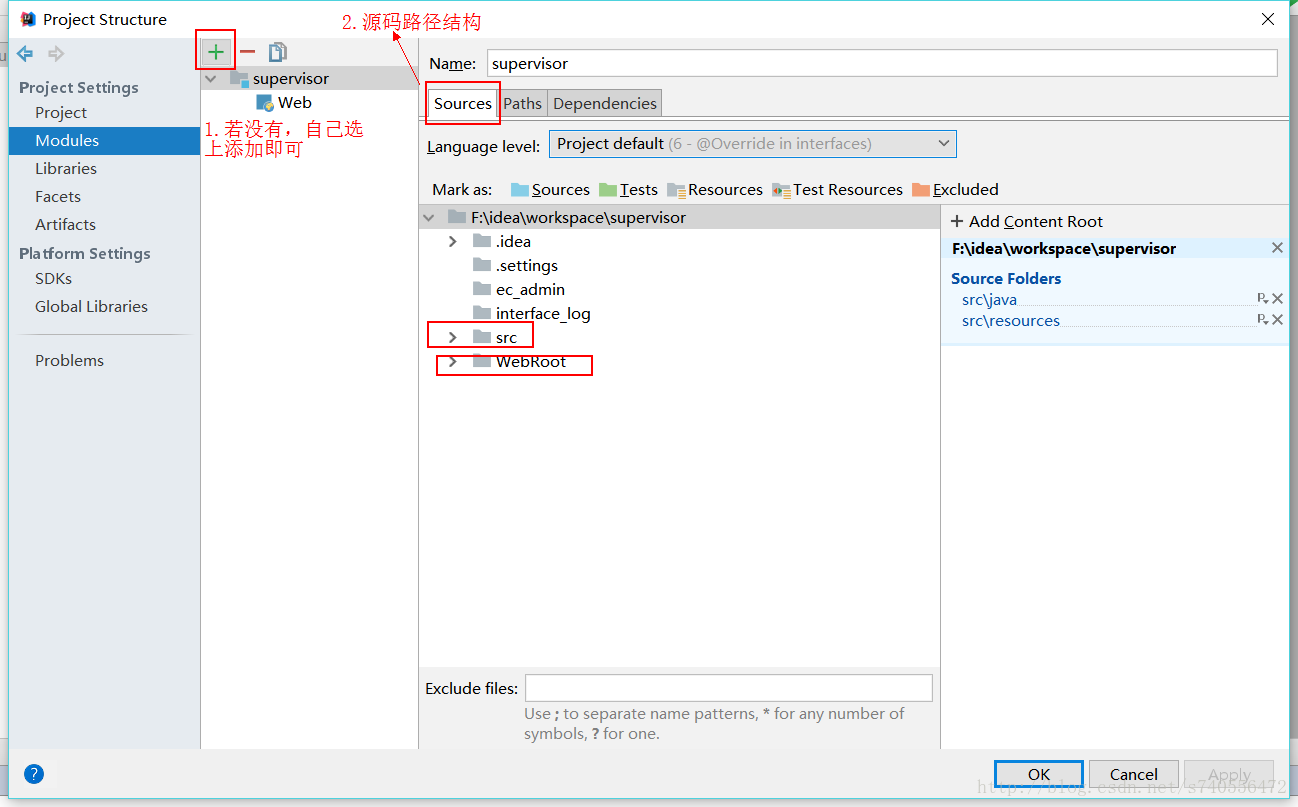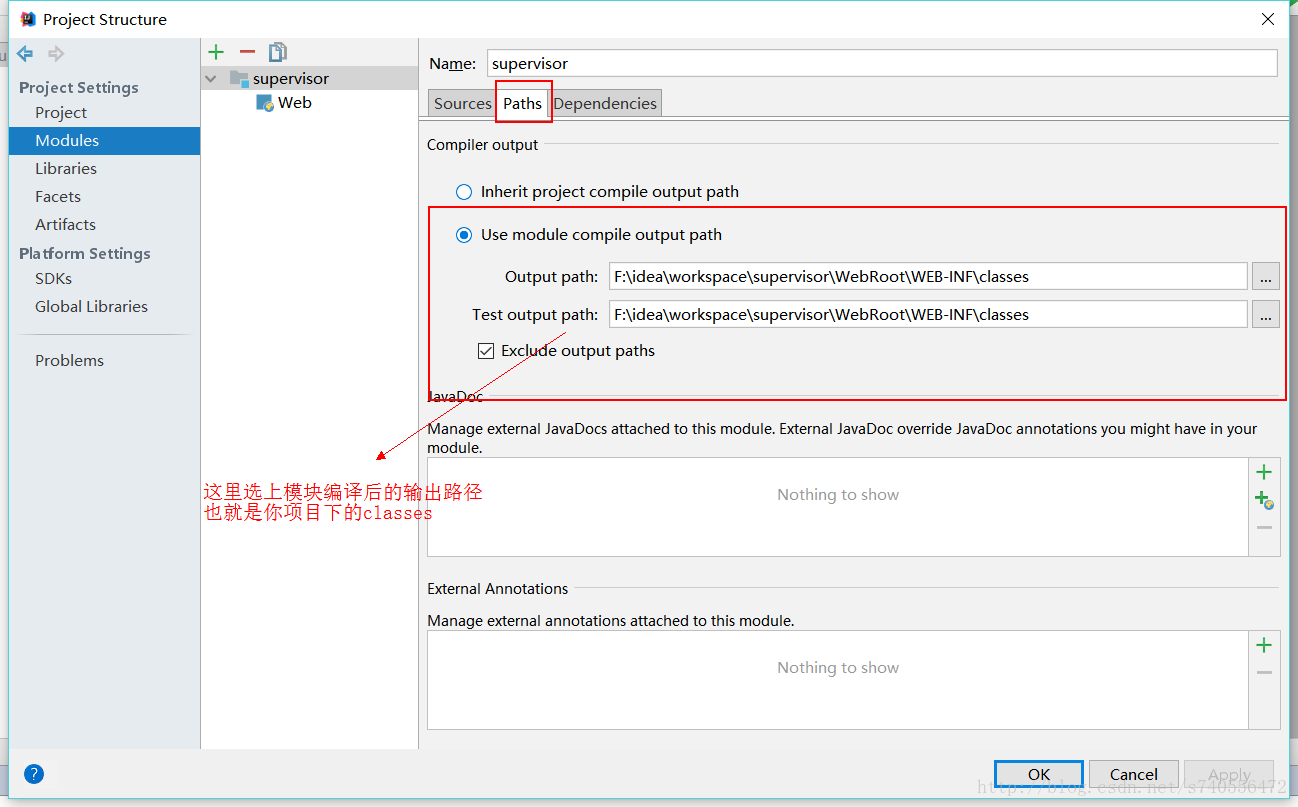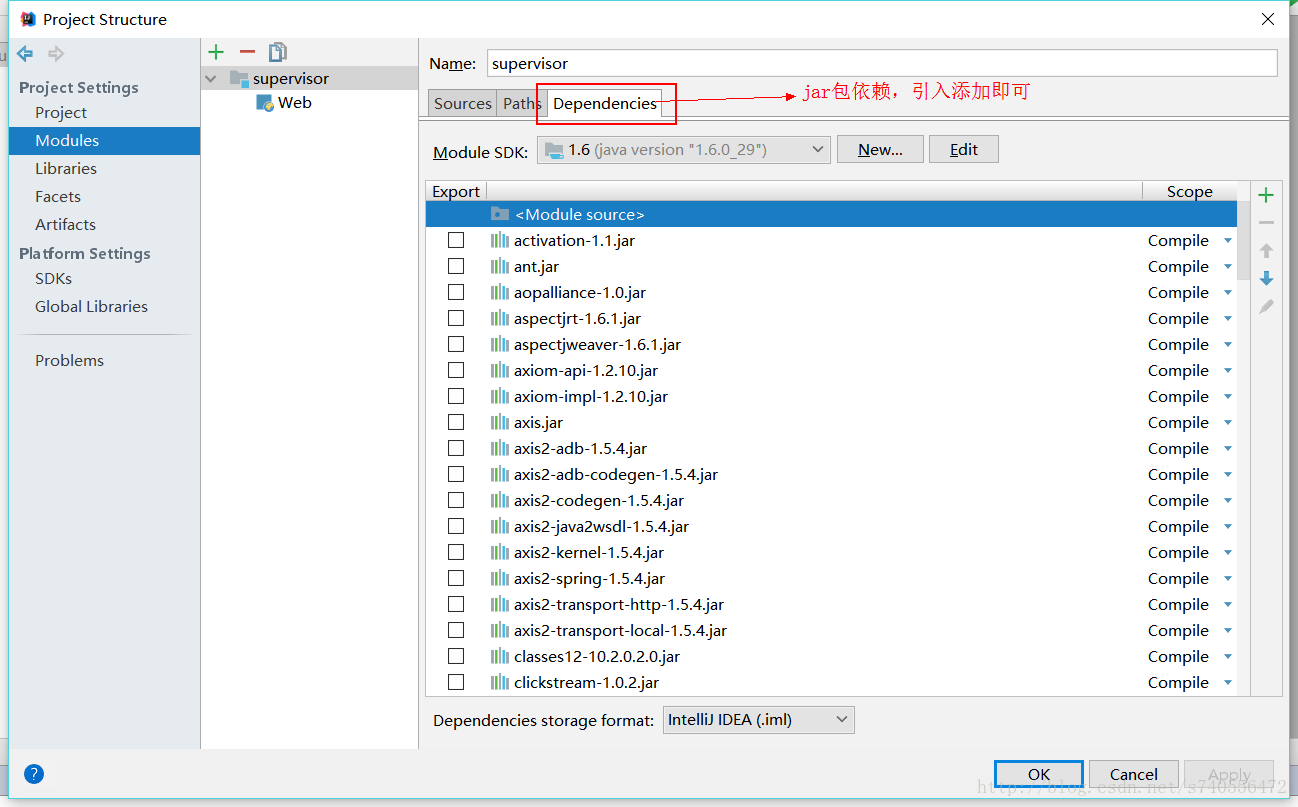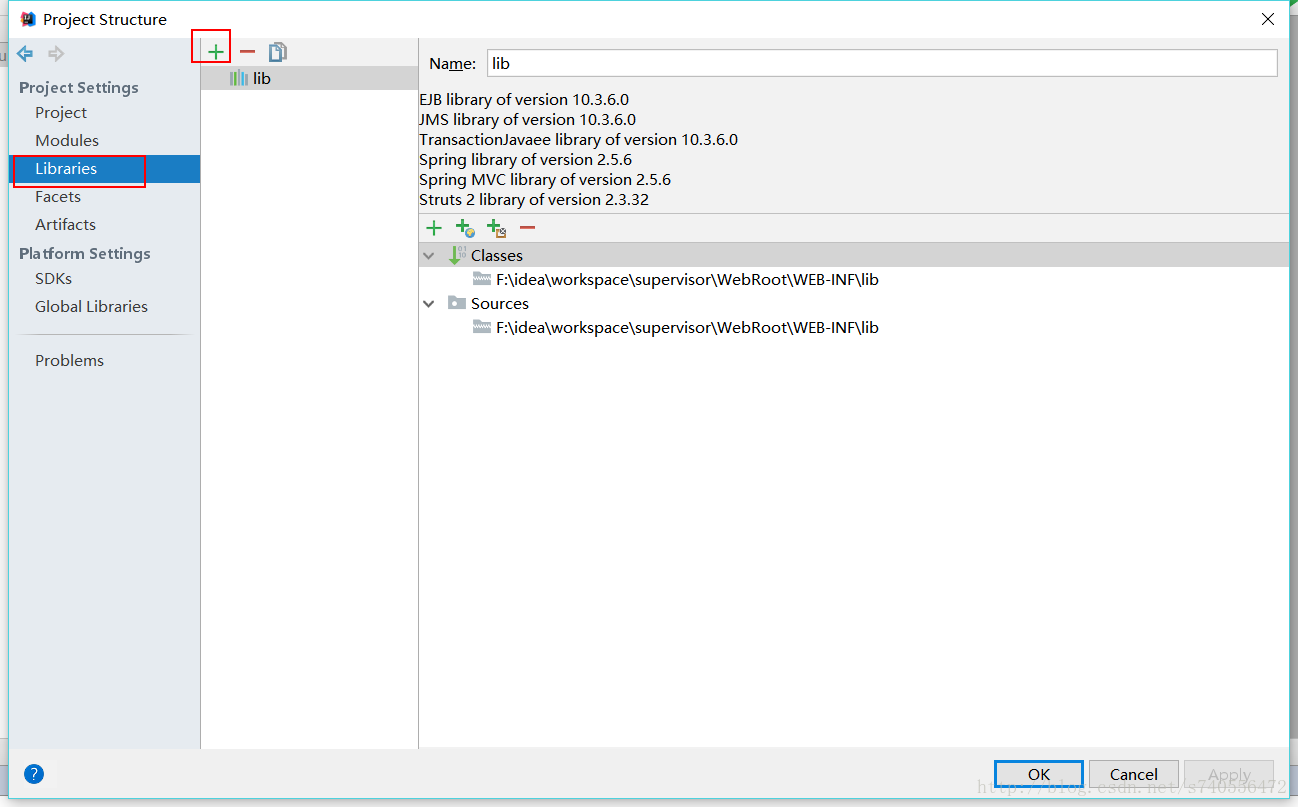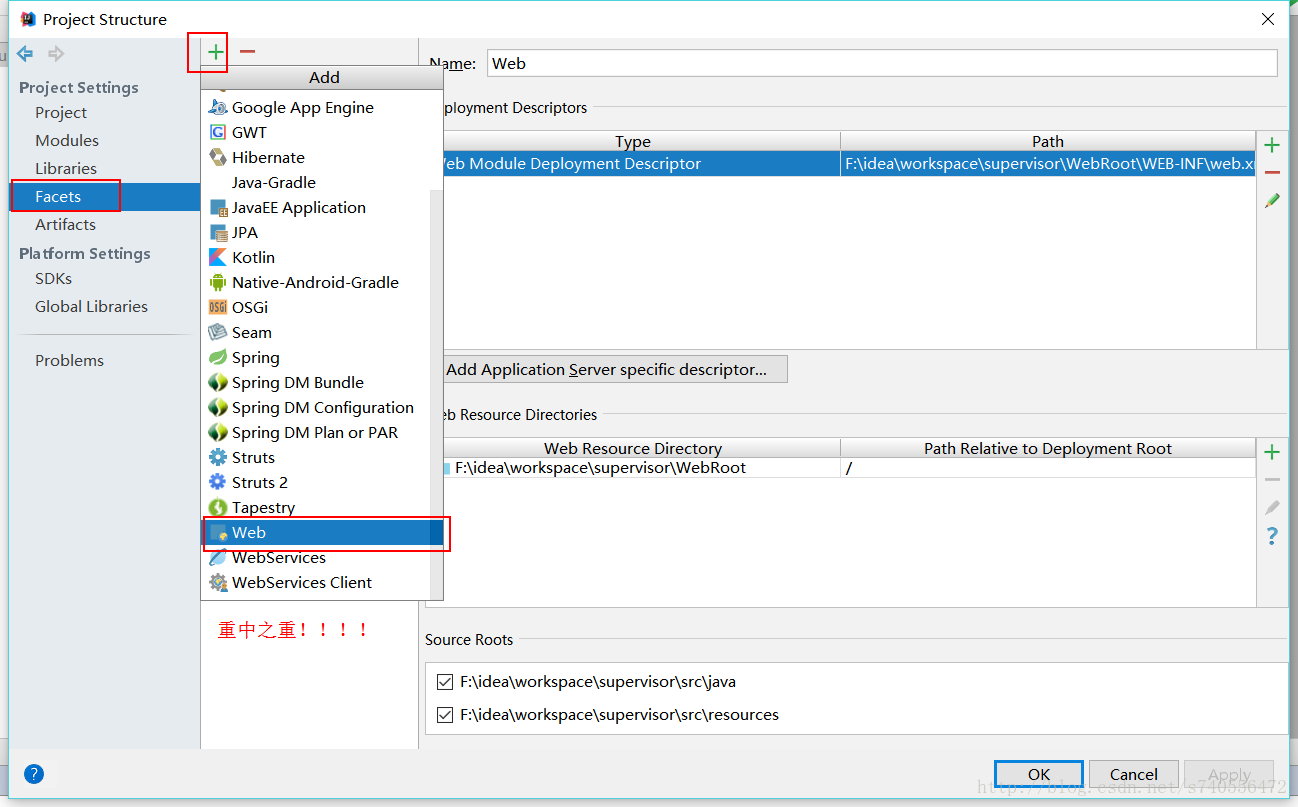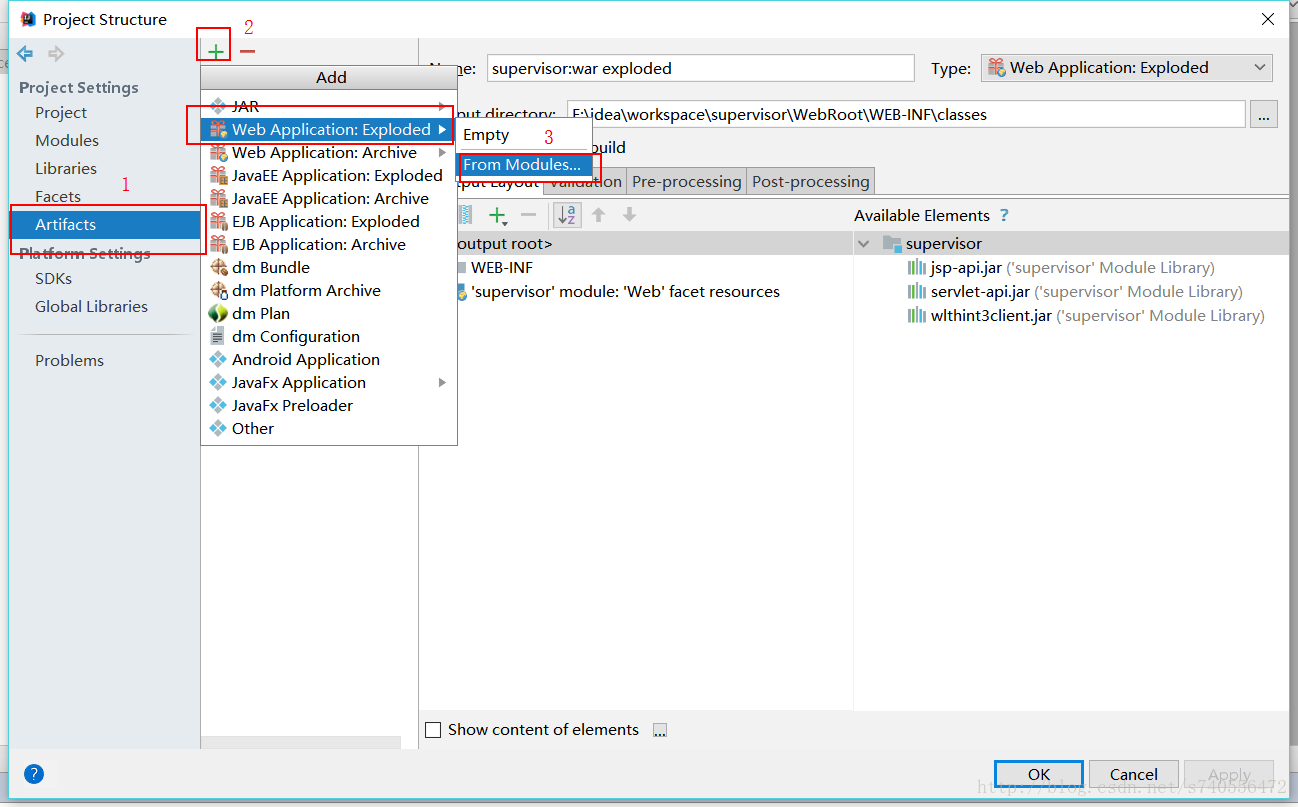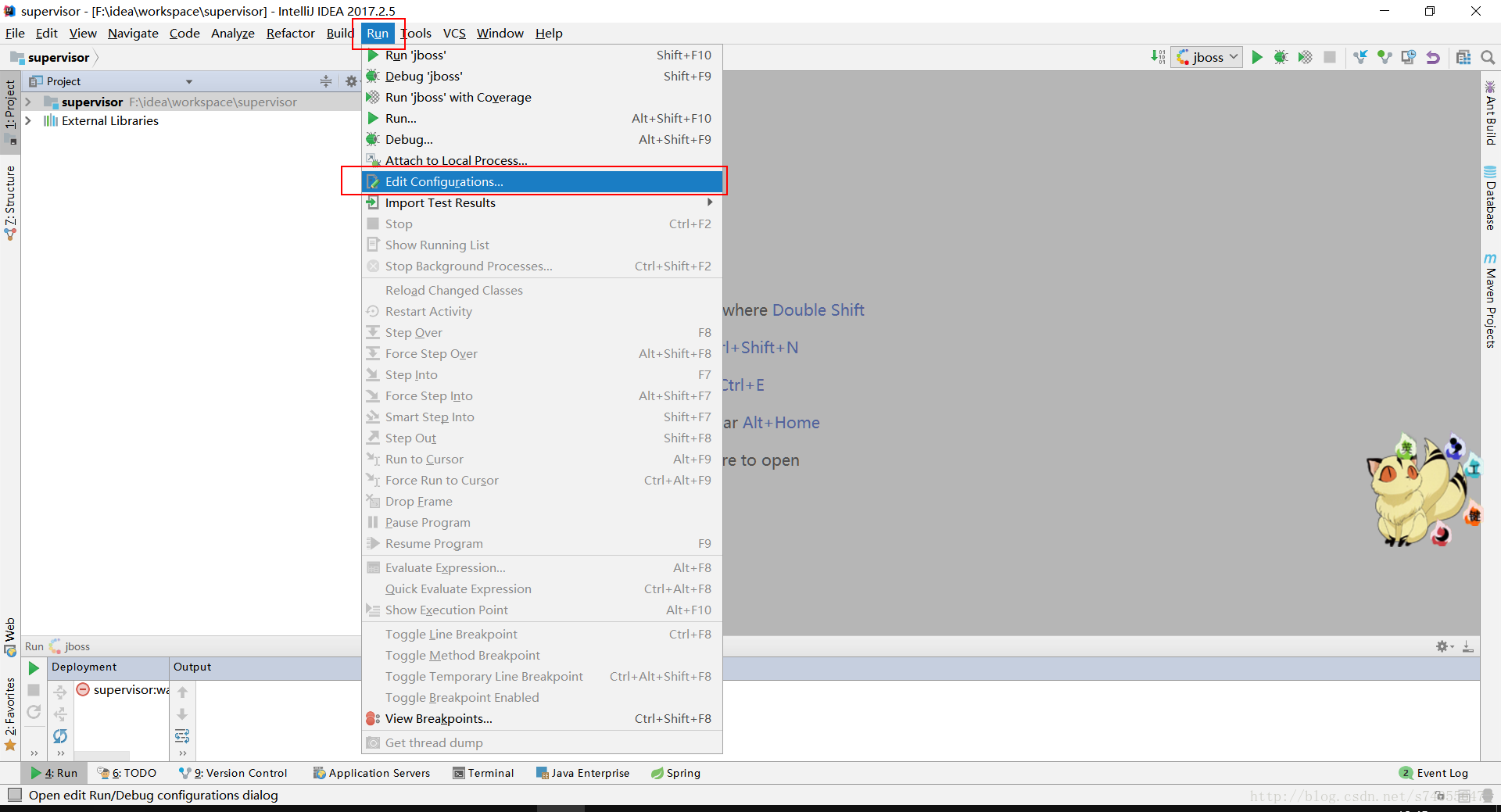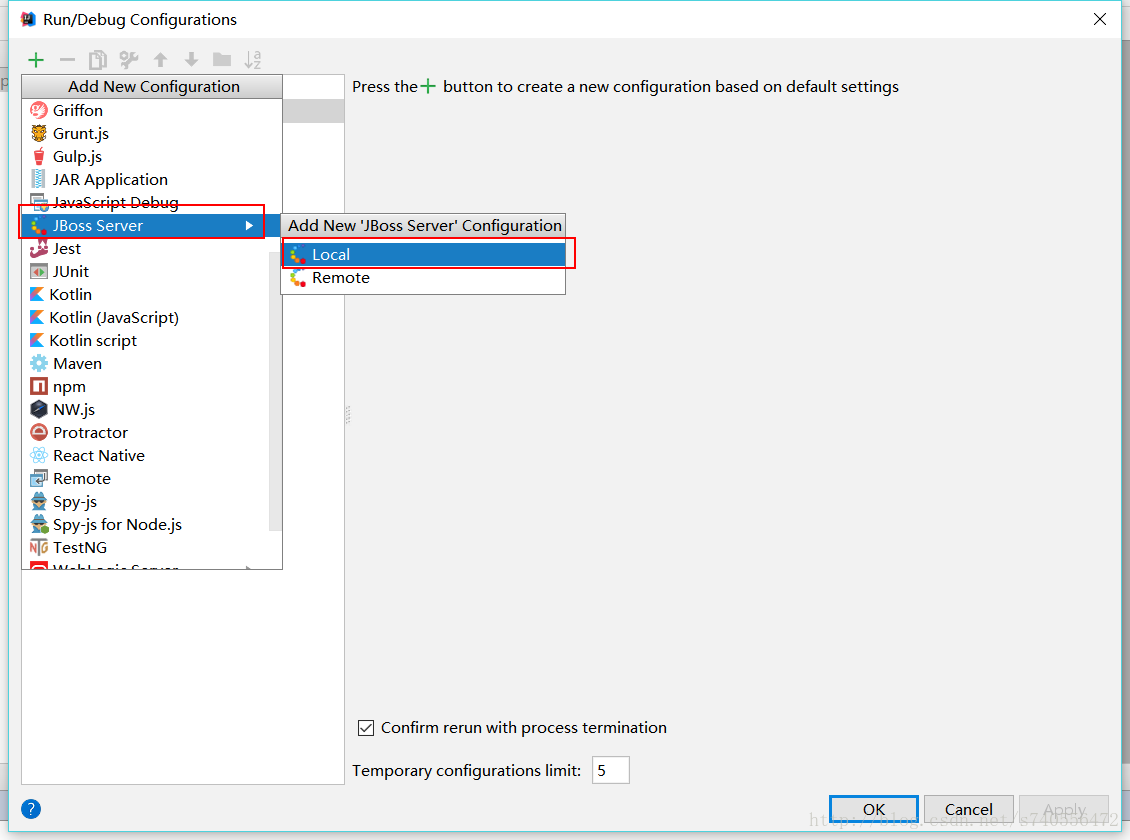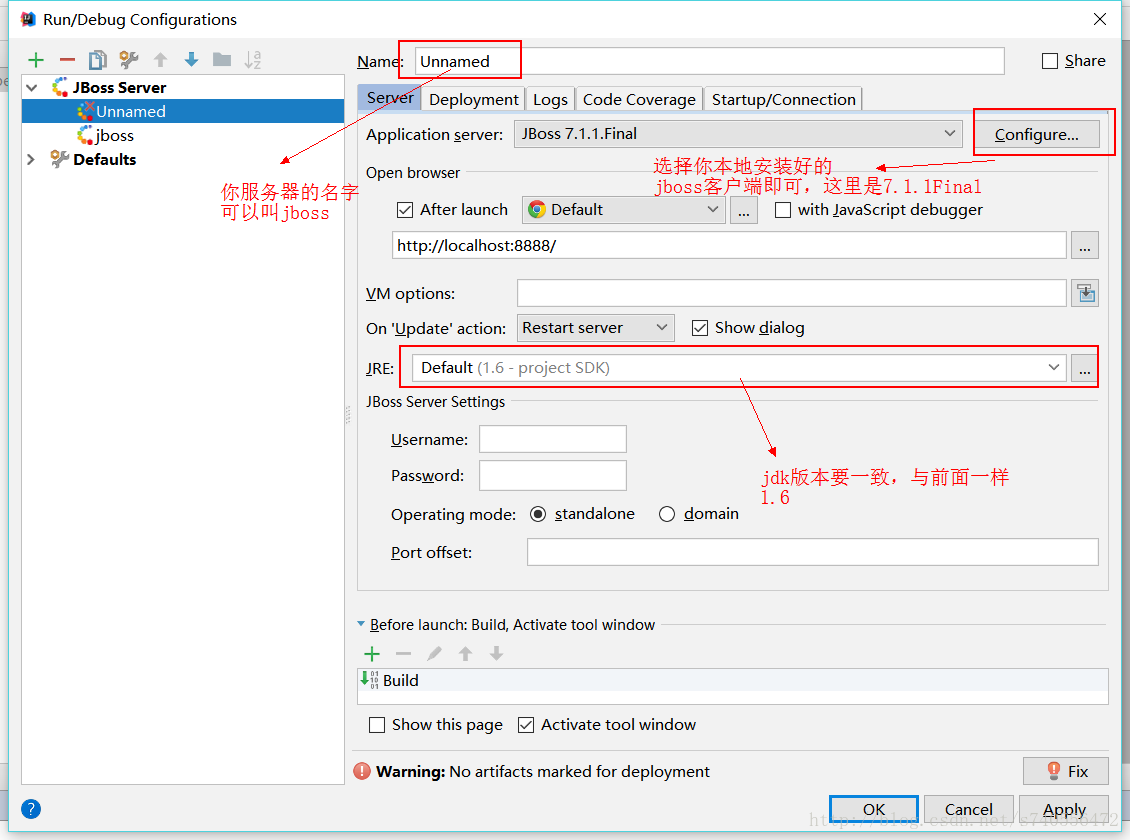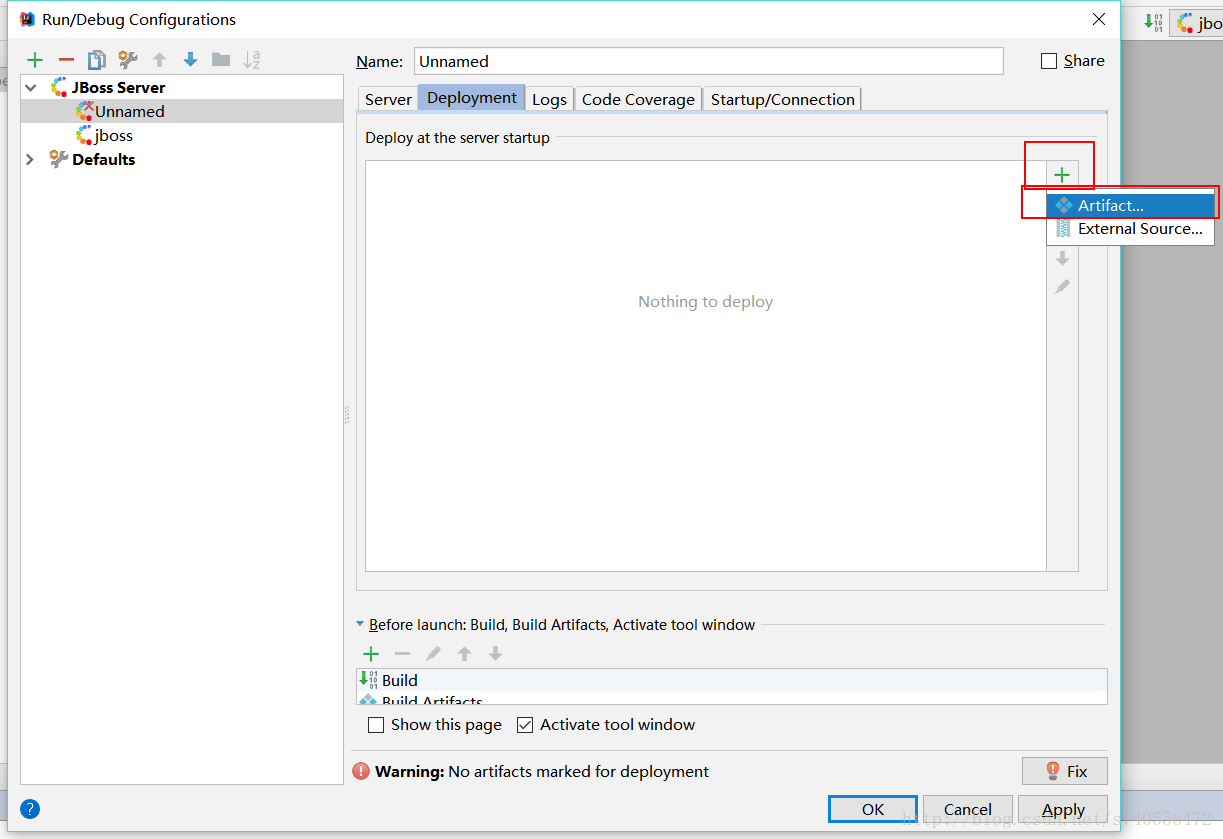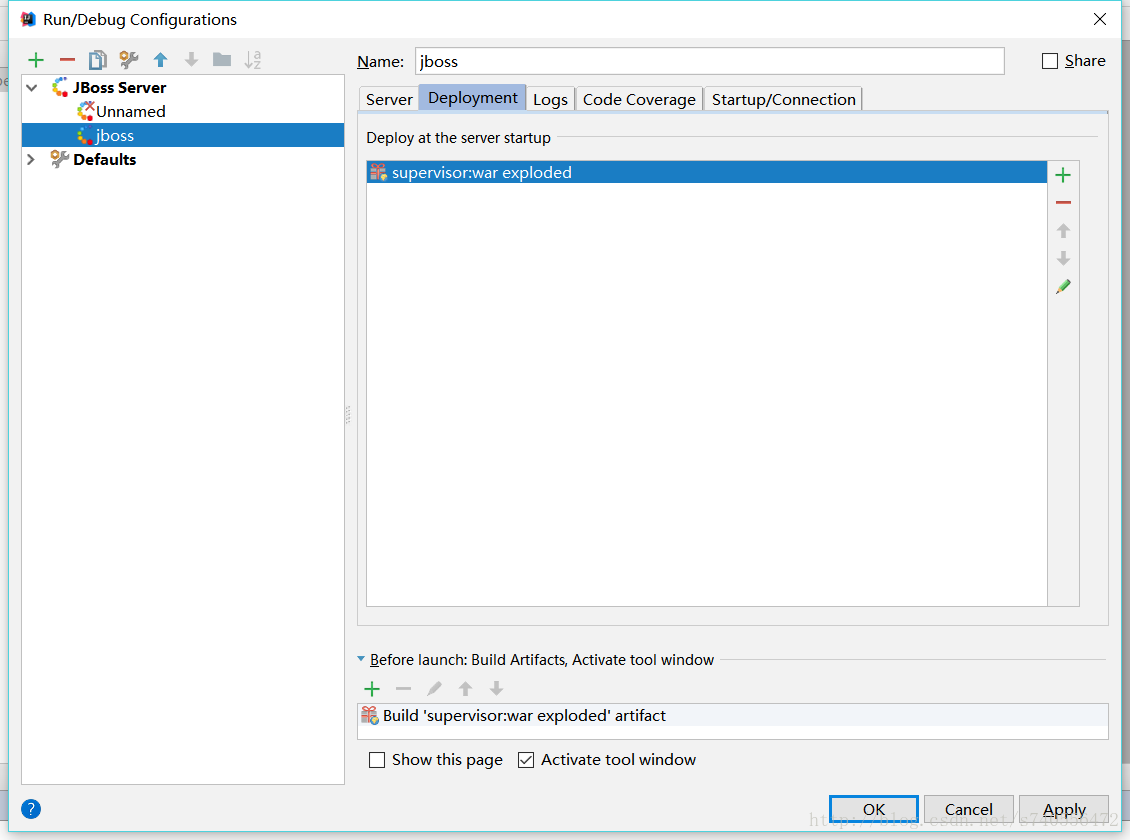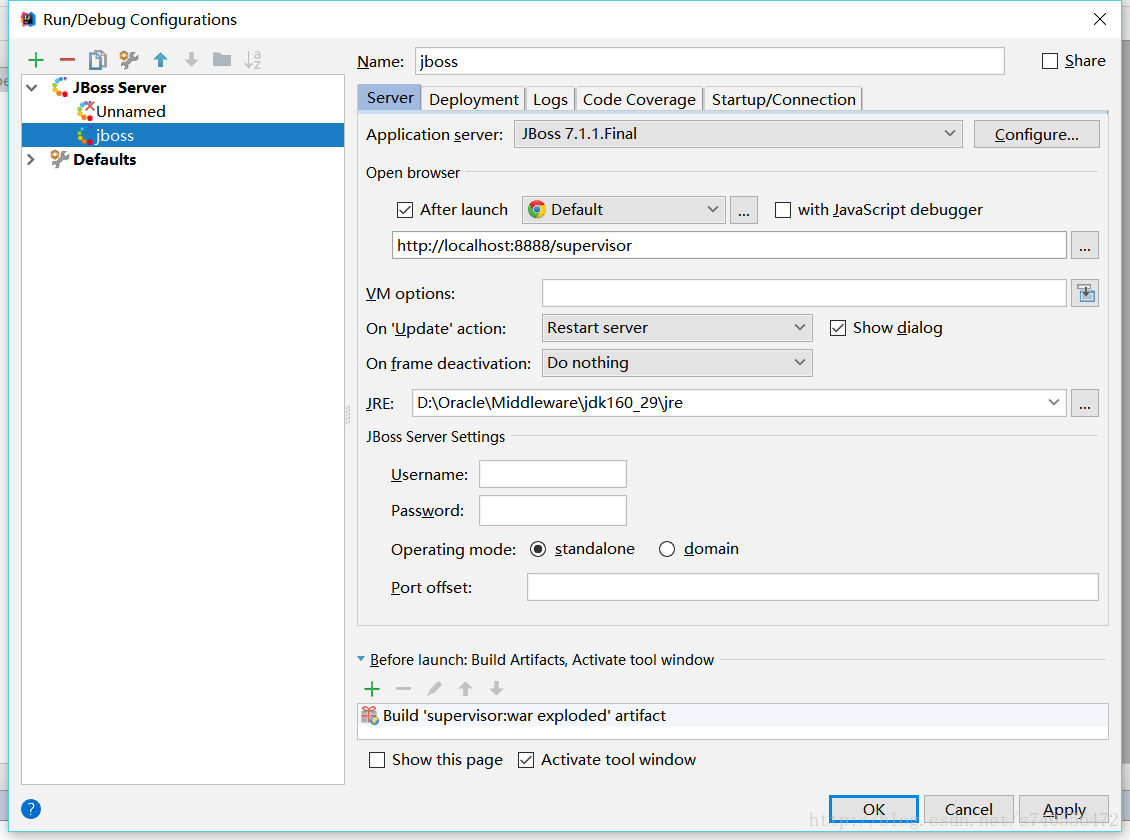idea2017 jboss7.1.1final初次部署web專案(圖文)
阿新 • • 發佈:2019-02-11
0x001
環境
- 一個java web的專案
- 裝好了的idea2017
- 已經按照好的本地jboss-as-7.1.1.Final客戶端
起因
因為最近看慕課網已經出了一起idea的使用教程課程,而之前一直想去接觸這款新的開發工具,各種聽說從不同方面對開發的效率會有很大的提升,於是下定決心去嘗試一下,用公司的web專案正好搭建初次跑起來jboss的專案,以此來總結一下遇到的坑。
0x002
ready go (配置web專案屬性)
本次總結大部分是用圖來解釋
1.首先要做的是匯入專案,這裡很簡單,我就略過了。。
2.右鍵專案,可以找到一個open module setting的選項(快捷鍵是F4),點開如下:
看到下圖的左側,在project settings的下面分為5個小部分
部署一個web專案主要就是配置這5個部分,一個一個來看3.配置好project後,繼續配置modules
modules的右側分為三個部分:
Sources:原始碼路徑
Paths:編譯輸出的路徑
Dependencies:專案的依賴,也就是jar包這裡的編譯類輸出資料夾跟eclipse中一樣就好啦這個不多說,沒有點右邊的加號添上就行接下來是重中之重,需要在facets裡配置好web的,點選+,選擇web,繼續配置這裡要注意:需要選擇你的web工程下的web.xml 當你配置好上面的時候,在配置Artifacts這個選項時,點選加好後已經有了from modules這個選項
選上即可至此web專案配置完了。。接下來看jboss的配置。
0x003
配置jboss
選擇run下的編輯配置進入這個介面點選加好選擇jboss,點選local這裡是只本地,下面的remote是遠端的意思各種配置,server下:
name:伺服器的名字,隨意起
configure:配置你本地的jboss路徑,點開選上就好
按圖配置即可,有一些是預設選項不用管,還有一些是讀取jboss本身配置的xml檔案而來的 上面配置完了,點選deployment的加號,選擇第一個Artifact這個是點完加號後的效果圖這是所有都配置完了的介面,下面也不會提示了。0x004
總結
如上所示,至此完成所有配置,只需輕輕點選一下run即可。專案邊跑起來啦。。這個idea初次跑專案浪費的時間確實不少,網上查閱了各種資料,各有風雲。。。有的人說facets那個設定根本沒有用,但是確實對於非maven專案來說是重中之重啊。這次最大的坑就是此處了。。。好了,總結就到這裡吧。